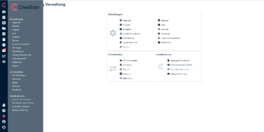Verwaltung: Unterschied zwischen den Versionen
Sven (Diskussion | Beiträge) Keine Bearbeitungszusammenfassung |
Eva (Diskussion | Beiträge) |
||
| Zeile 4: | Zeile 4: | ||
Sie können u.a. Bezeichnungen, Typen oder Kategorien nach Ihren Bedürfnissen ändern oder weitere hinzufügen, individuelle Felder mit Zusatzinformationen anlegen oder definieren, welche Daten in Jobs bzw. Unterjobs übernommen werden sollen. Da ein Großteil dieser Konfigurationen selbsterklärend ist und/oder im Zuge dieser Anleitung unter den einzelnen Punkten bereits angesprochen wurden, wird hier nur auf bestimmte Punkte eingegangen. | Sie können u.a. Bezeichnungen, Typen oder Kategorien nach Ihren Bedürfnissen ändern oder weitere hinzufügen, individuelle Felder mit Zusatzinformationen anlegen oder definieren, welche Daten in Jobs bzw. Unterjobs übernommen werden sollen. Da ein Großteil dieser Konfigurationen selbsterklärend ist und/oder im Zuge dieser Anleitung unter den einzelnen Punkten bereits angesprochen wurden, wird hier nur auf bestimmte Punkte eingegangen. | ||
== | == Allgemein == | ||
== | === Firma === | ||
Hinterlegen Sie hier Ihren Firmen-, Band- oder Vereinsnamen. Da dieser Name an vielen Stellen in CrewBrain angezeigt wird, sollte er Ihre Firma oder Band repräsentieren, darf jedoch vom Vertragspartner in der Vertragsverwaltung abweichen. | |||
Wählen Sie hier das Logo aus, das einmal in der Desktop-Ansicht aber auch auf PDF-Ausdrucken und E-Mails angezeigt werden soll. | |||
Unter "Bezeichnungen" können Sie, je nach Zielgruppe, die für Sie praktischere Terminologie wählen. | |||
Außerdem können Sie hier verschiedene Einstellungen für Ihre PDF-Reports vornehmen. | |||
=== Standorte / Abteilungen === | |||
Existieren in Ihrer Firma mehrere Standorte bzw. Abteilungen, können Sie sie hier anlegen und deren Standort- bzw. Abteilungsleiter und Mitarbeiter eintragen. | |||
=== Benutzergruppen === | === Benutzergruppen === | ||
| Zeile 14: | Zeile 23: | ||
In den Stammdaten können Sie diese Benutzergruppen Ihren Mitarbeitern zuweisen. Dabei kann ein Mitarbeiter auch mehreren Gruppen zugewiesen werden. In diesem Fall zählt für den Mitarbeiter die Gruppe mit dem “höchsten” Recht. Ist also ein Recht in einer der Gruppen auf “Schreiben” gesetzt, hat er Schreibrechte. | In den Stammdaten können Sie diese Benutzergruppen Ihren Mitarbeitern zuweisen. Dabei kann ein Mitarbeiter auch mehreren Gruppen zugewiesen werden. In diesem Fall zählt für den Mitarbeiter die Gruppe mit dem “höchsten” Recht. Ist also ein Recht in einer der Gruppen auf “Schreiben” gesetzt, hat er Schreibrechte. | ||
=== | == Kalender == | ||
=== Export === | |||
Freigegebene Termine von CrewBrain können automatisch auf Ihrer Homepage dargestellt werden. Der Abruf erfolgt als XML- oder JSON-Datei über https://demo.crewbrain.com/xml/termine . Geben Sie hier an, was genau auf die Homepage exportiert werden soll. | |||
=== Ferien / Feiertage === | |||
Die hier eingetragenen Ferien-Zeiträume bzw. Feiertage werden im Kalender "Übersichten" angezeigt. Um nicht alles manuell eingeben zu müssen, können Sie hier auch eine iCal-Datei mit den entsprechenden Terminen hochladen. Entsprechende iCal-Dateien mit Ferien und Feiertagen für Ihr Land oder Bundesland finden Sie im Internet. | |||
Bei den Feiertagen haben Sie außerdem die Möglichkeit weitere Kategorien hinzuzufügen. | |||
== Personal == | |||
=== Dokumenten-Kategorien === | |||
Hier können die Kategorien für die Dokumente der Mitarbeiter bestimmt oder neue angelegt werden. Diese kann man dann in den Stammdaten auswählen. | |||
=== | === Arbeitsmittel-Kategorien === | ||
Hier können die Kategorien für die Arbeitsmittel der Mitarbeiter bestimmt oder neue angelegt werden. Diese kann man dann in den Stammdaten auswählen. | |||
=== Dienstanweisungen/ Bestätigungen === | === Dienstanweisungen/ Bestätigungen === | ||
Hier können Sie Ihren Mitarbeitern Weisungen oder auch Einverständniserklärungen zuweisen und bestätigen lassen. Dadurch erhalten Sie einen schnellen Überblick, welche Anweisungen und Bestätigungen die einzelnen Mitarbeiter gegeben haben und welche eventuell noch ausstehen. | Hier können Sie Ihren Mitarbeitern Weisungen oder auch Einverständniserklärungen zuweisen und bestätigen lassen. Dadurch erhalten Sie einen schnellen Überblick, welche Anweisungen und Bestätigungen die einzelnen Mitarbeiter gegeben haben und welche eventuell noch ausstehen. | ||
=== Zertifikate === | |||
Definieren Sie hier, für wen welche Zertifikate Pflicht sind. Sie erhalten dann automatisch einen Hinweis, wenn ein Zertifikat fehlt oder ausgelaufen ist. | |||
=== Preislisten für Mitarbeiter/ Freelancer === | === Preislisten für Mitarbeiter/ Freelancer === | ||
| Zeile 28: | Zeile 52: | ||
Preislisten können auch für Kunden (Verwaltung > Kunden > Preislisten) erstellt werden. | Preislisten können auch für Kunden (Verwaltung > Kunden > Preislisten) erstellt werden. | ||
=== | === Zusatzinformationen === | ||
Legen Sie hier Zusatzinformationen an, die dann in den Stammdaten der Mitarbeiter abgefragt werden. | |||
== Zeiterfassung == | == Zeiterfassung == | ||
Version vom 6. Juli 2021, 11:57 Uhr
In der Verwaltung können Sie zu allen Bereichen individuelle Konfigurationen vornehmen.
Sie können u.a. Bezeichnungen, Typen oder Kategorien nach Ihren Bedürfnissen ändern oder weitere hinzufügen, individuelle Felder mit Zusatzinformationen anlegen oder definieren, welche Daten in Jobs bzw. Unterjobs übernommen werden sollen. Da ein Großteil dieser Konfigurationen selbsterklärend ist und/oder im Zuge dieser Anleitung unter den einzelnen Punkten bereits angesprochen wurden, wird hier nur auf bestimmte Punkte eingegangen.
Allgemein
Firma
Hinterlegen Sie hier Ihren Firmen-, Band- oder Vereinsnamen. Da dieser Name an vielen Stellen in CrewBrain angezeigt wird, sollte er Ihre Firma oder Band repräsentieren, darf jedoch vom Vertragspartner in der Vertragsverwaltung abweichen.
Wählen Sie hier das Logo aus, das einmal in der Desktop-Ansicht aber auch auf PDF-Ausdrucken und E-Mails angezeigt werden soll.
Unter "Bezeichnungen" können Sie, je nach Zielgruppe, die für Sie praktischere Terminologie wählen.
Außerdem können Sie hier verschiedene Einstellungen für Ihre PDF-Reports vornehmen.
Standorte / Abteilungen
Existieren in Ihrer Firma mehrere Standorte bzw. Abteilungen, können Sie sie hier anlegen und deren Standort- bzw. Abteilungsleiter und Mitarbeiter eintragen.
Benutzergruppen
Bis auf die Benutzergruppe “Administrator” können Sie hier die Rechte aller anderen Benutzergruppen definieren oder neue Gruppen anlegen. Mit den vielen Konfigurationsmöglichkeiten können Sie so die Hierarchie Ihres Unternehmens perfekt abbilden. Denn Schreibrechte können nicht nur “global”, sondern auch auf die eigene Abteilung oder unterstellte Mitarbeiter beschränkt, vergeben werden.
In den Stammdaten können Sie diese Benutzergruppen Ihren Mitarbeitern zuweisen. Dabei kann ein Mitarbeiter auch mehreren Gruppen zugewiesen werden. In diesem Fall zählt für den Mitarbeiter die Gruppe mit dem “höchsten” Recht. Ist also ein Recht in einer der Gruppen auf “Schreiben” gesetzt, hat er Schreibrechte.
Kalender
Export
Freigegebene Termine von CrewBrain können automatisch auf Ihrer Homepage dargestellt werden. Der Abruf erfolgt als XML- oder JSON-Datei über https://demo.crewbrain.com/xml/termine . Geben Sie hier an, was genau auf die Homepage exportiert werden soll.
Ferien / Feiertage
Die hier eingetragenen Ferien-Zeiträume bzw. Feiertage werden im Kalender "Übersichten" angezeigt. Um nicht alles manuell eingeben zu müssen, können Sie hier auch eine iCal-Datei mit den entsprechenden Terminen hochladen. Entsprechende iCal-Dateien mit Ferien und Feiertagen für Ihr Land oder Bundesland finden Sie im Internet.
Bei den Feiertagen haben Sie außerdem die Möglichkeit weitere Kategorien hinzuzufügen.
Personal
Dokumenten-Kategorien
Hier können die Kategorien für die Dokumente der Mitarbeiter bestimmt oder neue angelegt werden. Diese kann man dann in den Stammdaten auswählen.
Arbeitsmittel-Kategorien
Hier können die Kategorien für die Arbeitsmittel der Mitarbeiter bestimmt oder neue angelegt werden. Diese kann man dann in den Stammdaten auswählen.
Dienstanweisungen/ Bestätigungen
Hier können Sie Ihren Mitarbeitern Weisungen oder auch Einverständniserklärungen zuweisen und bestätigen lassen. Dadurch erhalten Sie einen schnellen Überblick, welche Anweisungen und Bestätigungen die einzelnen Mitarbeiter gegeben haben und welche eventuell noch ausstehen.
Zertifikate
Definieren Sie hier, für wen welche Zertifikate Pflicht sind. Sie erhalten dann automatisch einen Hinweis, wenn ein Zertifikat fehlt oder ausgelaufen ist.
Preislisten für Mitarbeiter/ Freelancer
Definieren Sie hier allgemeine Einkaufspreise für Mitarbeiter und Freelancer. Diese können auf Wunsch direkt in die Abrechnungszeiträume übernommen werden.
Preislisten können auch für Kunden (Verwaltung > Kunden > Preislisten) erstellt werden.
Zusatzinformationen
Legen Sie hier Zusatzinformationen an, die dann in den Stammdaten der Mitarbeiter abgefragt werden.
Zeiterfassung
Stempeluhr
Hier kann die Zeiterfassung per Stempeluhr definiert oder deaktiviert werden. Erfolgt die Zeiterfassung per Stempeluhr zentral (z.B. an einem Tablet), müssen die Mitarbeiter eine PIN hinterlegen, mit der sie sich unter http://eigenedomain.crewbrain.com/stempeluhr autorisieren.
Arbeitssicherheit
Jeder Unfall oder Vorfall, der Auswirkungen auf die Gesundheit eines Mitarbeiters hat, muss gem. DGUV Vorschrift (§24 Abs. 6 Vorschrift 1) dokumentiert werden. Auch für Covid-19 Tests könnte dies in Zukunft vorgeschrieben werden. CrewBrain bietet eine elektronische Verarbeitung dieser Informationen, sodass diese direkt vom Mitarbeiter im System gespeichert werden können.
Elektronisches Verbandbuch
Aktivieren Sie hier das elektronische Verbandbuch durch Setzen des Hakens. Jeder Mitarbeiter hat anschließend unter „Mein Account“ sowohl in der WebApp als auch in der Desktop-Ansicht einen neuen Menüpunkt, über den er die Vorfälle erfassen kann. Durch Klicken auf "weiteren Eintrag hinzufügen" können Sie auch hier Vorfälle erfassen.
Covid-19 Tests
Aktivieren Sie hier - durch Setzen des Hakens - dass Mitarbeiter Ihre Covid-19 Testergebnisse erfassen können. Jeder Mitarbeiter hat anschließend unter „Mein Account“ sowohl in der WebApp als auch in der Desktop-Ansicht einen neuen Menüpunkt, über den er die Tests erfassen kann. Da es sich bei den Testergebnissen um Gesundheitsdaten handelt geben Sie hier bitte an, nach wievielen Tagen die Ergebnisse und die Dokumente zu den Tests gelöscht werden sollen. Durch Klicken auf "weiteren Eintrag hinzufügen" können Administratoren hier auch Tests für andere Mitarbeiter erfassen.
Schnittstellen
Über die verschiedenen Schnittstellen können externe Programme automatisiert auf CrewBrain zugreifen (API) oder von CrewBrain automatisiert abgerufen werden (Eventworx, Epirent & Rentman).
API
Über unsere API-Schnittstelle können beliebige Daten in CrewBrain abgerufen und modifiziert werden. Die API bietet umfangreichen Zugriff auf nahezu alle Datenobjekte, wodurch CrewBrain einfach und schnell mit anderen Systemen verknüpft werden kann. Alle relevanten Informationen zur API inklusive Beschreibung der verfügbaren Endpunkte finden Sie in unserer API-Referenz.
Eventworx
Mit Hilfe der Eventworx-Schnittstelle können Daten aus dem Rental-Management-System von Eventworx an CrewBrain übertragen werden. Weitere Informationen finden Sie im zugehörigen Artikel Eventworx-Synchronisation.
Epirent
Auch für Epirent besteht eine automatische Schnittstelle, mit welcher Auftragsdaten aus dem Rental-Management-System Epirent übernommen werden können. Weitere Informationen finden Sie im zugehörigen Artikel Epirent-Synchronisation.
Rentman
Das Rental-Manamgent-System Rentman kann ebenfalls mit CrewBrain synchronisiert werden. Weitere Informationen finden Sie im zugehörigen Artikel Rentman-Synchronisation.
WebHooks
CrewBrain kann für verschiedene Aktionen sogenannte WebHooks auslösen. Diese ermöglichen es, die Daten direkt in anderen System weiterzuverarbeiten. Weitere Informationen zu diesem Thema finden Sie in unserer API-Referenz.
Ferien und Feiertage
Wenn Ferien und Feiertage im Kalender angezeigt werden sollen, erfassen Sie sie hier manuell. Feiertage werden in der Berechnung der Arbeitszeiten und in Urlaubskontingenten berücksichtigt. Tragen Sie daher nur Feiertage ein, die in Ihrem Land/ Bundesland gelten. Nutzen Sie ansonsten die Funktion ‘Ferien’.
Vertragsinformationen
Hier können die den Tarif jederzeit verlängern oder in einen höheren Tarif wechseln.
Möchten Sie den Tarif nicht verlängern, nehmen Sie einfach den Haken bei ‘Tarif automatisch verlängern’ heraus. Das ist auch am letzten Tag des Tarifs noch möglich.